Jak stworzyć udany konkurs w WordPress (5 łatwych kroków)
Opublikowany: 2023-11-09Czy chcesz stworzyć w swojej witrynie konkurs lub rozdanie nagród, które stanie się wirusowe i zapewni większy ruch i zaangażowanie użytkowników?
Zorganizowanie rozdania jest łatwe! Wszystko, czego potrzebujesz, to odpowiednie narzędzie i zawsze mieć na uwadze cel końcowy.
W tym samouczku krok po kroku pokażemy, jak łatwo zorganizować wirusowe rozdanie lub konkurs w swojej witrynie. Nie wymaga kodowania, więc każdy może skorzystać z tej metody.
Czego potrzebujesz, aby zorganizować udany konkurs w WordPress
Jeśli chcesz, aby Twój konkurs odniósł sukces, zawsze powinieneś zaplanować cele konkursu. Co masz nadzieję osiągnąć? Większy ruch w witrynie, więcej obserwujących w mediach społecznościowych czy subskrybentów poczty e-mail?
Koniecznie oblicz także swój budżet, który możesz przeznaczyć na nagrody.
Oprócz tego potrzebujesz wtyczki WordPress, która zajmie się techniczną stroną hostingu konkursu online.
Na potrzeby tego samouczka wybraliśmy RafflePress, ponieważ wyróżnia się jako wtyczka nr 1 do rozdawania nagród dla WordPress.

RafflePress to potężna wtyczka do rozdawania nagród, która ma wszystkie funkcje, których będziesz potrzebować podczas organizowania konkursu.
Po pierwsze, jest łatwy w użyciu i umożliwia organizowanie konkursów, do których ludzie chętnie przyłączają się.
Zawiera szablony rozdań oraz prosty kreator typu „przeciągnij i upuść”. Możesz łatwo tworzyć konkursy, przesuwając elementy myszką.
Zawiera ponad 20 opcji zgłoszeń do konkursów, które obejmują:
- Wpis 1 kliknięciem
- Odwiedzaj, śledź lub subskrybuj na platformach mediów społecznościowych
- Polub stronę, post, film
- Poleć znajomemu (Udostępnianie wirusowe)
- Zapisz się na newsletter e-mailowy
- Tweetnij wiadomość
- Odpowiedz na pytanie
- Wypełnij ankietę
- zostaw komentarz
- Prześlij post na blogu
- Subskrybuj kanał RSS lub podcast
To tylko kilka przykładów. Możesz połączyć się ze wszystkimi popularnymi platformami, w tym Facebookiem, Twitterem, YouTube, Instagramem, Linkedin, TikTok, Trustpilot, Capterra i innymi.
RafflePress umożliwia utworzenie dedykowanej strony docelowej z nagrodami dla Twojego konkursu. Możesz także dodać reguły śledzenia i retargetingu, aby zmaksymalizować cele konwersji.
Poza tym każdy konkurs, który utworzysz automatycznie, jest chroniony przed oszustwami w celu wyeliminowania fałszywych zgłoszeń.
Teraz, gdy już wiesz, dlaczego wybraliśmy RafflePress jako numer 1 wśród najlepszych wtyczek WordPress do rozdawania nagród, zacznijmy od samouczka.
Jak utworzyć konkurs lub rozdanie WordPress
Krok 1: Zainstaluj RafflePress
RafflePress ma wersję bezpłatną i wersję premium. Bezpłatna wtyczka Lite pozwala tworzyć fajne konkursy dla Twojej witryny, jednak jeśli chcesz mieć wszystkie wodotryski, możesz zarejestrować się w planie pro.
Bezpłatna wtyczka jest dostępna w repozytorium wtyczek WordPress. Z pulpitu nawigacyjnego WordPress przejdź do strony Wtyczki »Dodaj nowe . Tutaj wyszukaj „RafflePress”, zainstaluj i aktywuj.
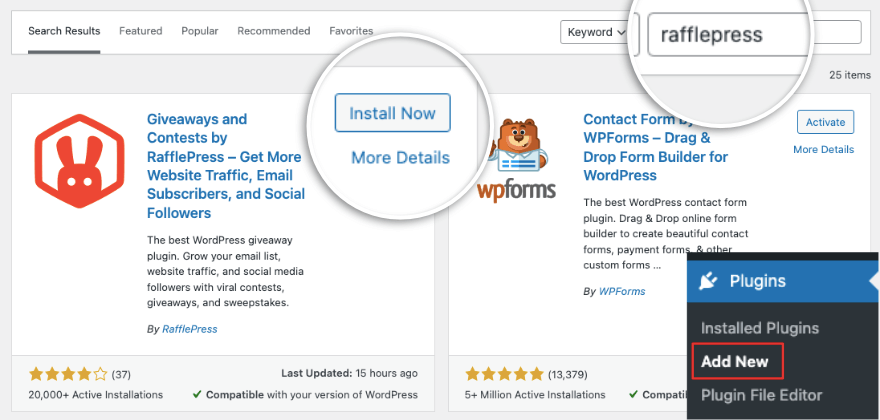
Otóż to! Możesz już korzystać z wtyczki.
Jeśli wybierasz wersję pro, zarejestruj się, aby skorzystać z planu RafflePress. Na swoim koncie zobaczysz opcję pobrania wtyczki i skopiowania klucza licencyjnego.
Teraz możesz przesłać ten plik wtyczki w zakładce Wtyczki » Dodaj nowy » Prześlij wtyczkę .
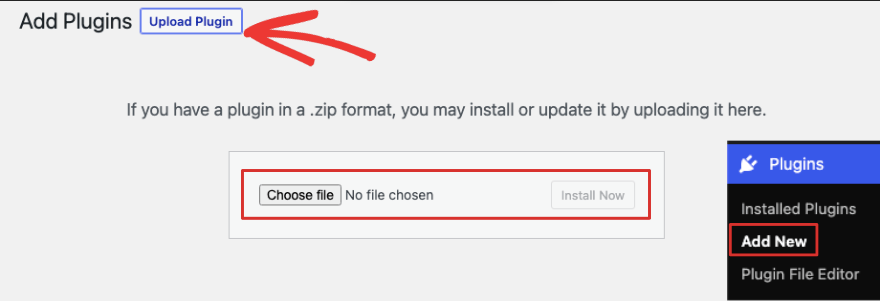
Po zainstalowaniu możesz wprowadzić klucz licencyjny na następnej stronie. Możesz także uzyskać do nich dostęp w dowolnym momencie w zakładce Ustawienia w RafflePress.
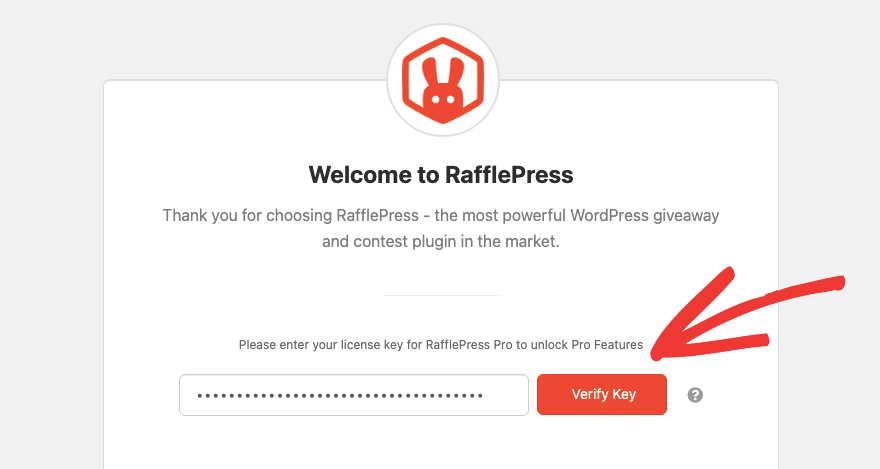
Teraz możesz stworzyć swój pierwszy konkurs dla swojej witryny WordPress.
Krok 2: Utwórz konkurs
Przejdź do RafflePress »Dodaj nowy w menu panelu WordPress.
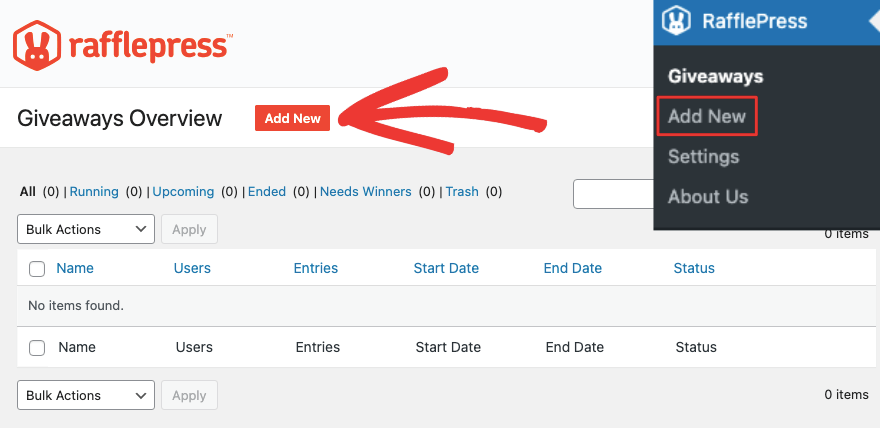
Spowoduje to otwarcie biblioteki szablonów, w której możesz sprawdzić różne dostępne szablony. Jest tam pole, w którym możesz nadać nazwę swojemu konkursowi. Ta nazwa jest przeznaczona do użytku wewnętrznego.
Następnie, po najechaniu kursorem na dowolny szablon, możesz wyświetlić wersję demonstracyjną lub zdecydować się na użycie tego szablonu.
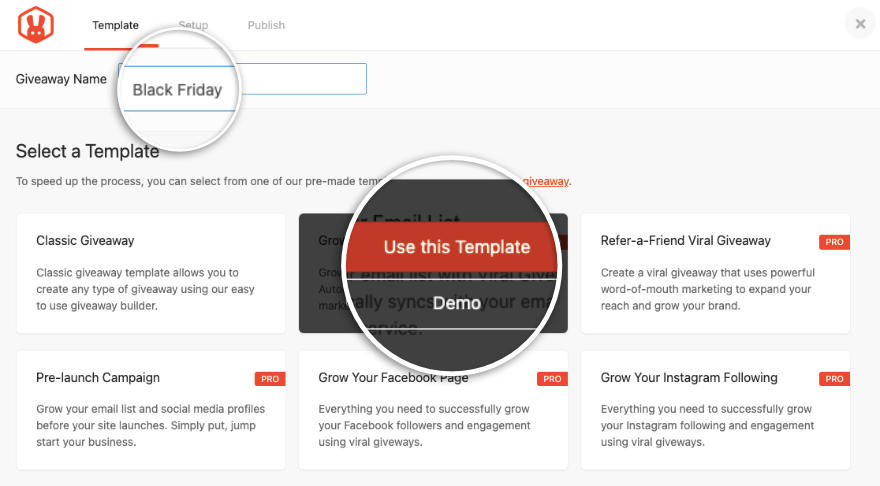
Po wybraniu szablonu pojawi się narzędzie do tworzenia konkursów. Ten kreator jest tak łatwy w użyciu, nawet jeśli nie masz doświadczenia z WordPressem.
Najpierw możesz wpisać nazwę swojego konkursu, która pojawi się na Twojej stronie internetowej. Poniżej znajduje się opcja dodania opisu.
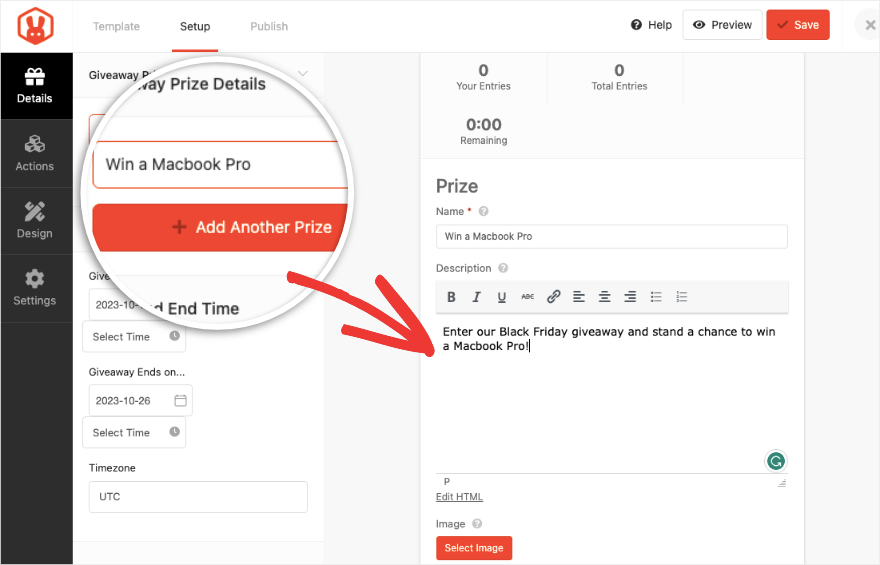
W lewym menu możesz dodać godzinę rozpoczęcia i zakończenia konkursu, a także wybrać strefę czasową, na którą chcesz kierować reklamy.
W prawym górnym rogu tego ekranu możesz zobaczyć podgląd konkursu, jaki będzie wyglądał, gdy będzie on opublikowany w Twojej witrynie. Tutaj możesz także zapisać swoje zmiany.
Jeśli chcesz dodać zdjęcie do swojego konkursu, aby naprawdę się wyróżniało, możesz to zrobić w edytorze po prawej stronie.
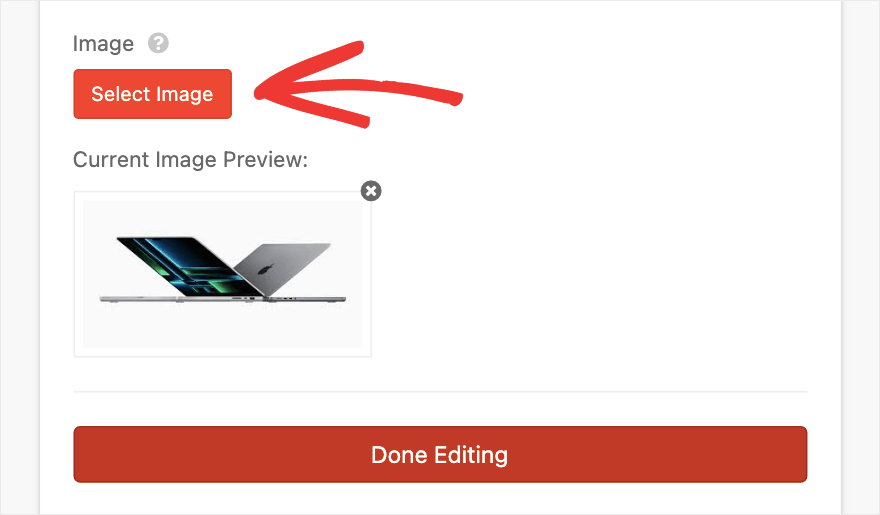
Wszystko, co musisz zrobić, to kliknąć przycisk Wybierz obraz i wybrać opcję przesłania pliku z komputera lokalnego.
Zalecamy dodanie wystarczającej liczby szczegółów nagrody, w tym zdjęć i wartości nagrody. Zainteresuje to użytkowników wzięciem udziału w konkursie z nagrodami.
Po zakończeniu edycji pamiętaj o zapisaniu zmian. Następnie pokażemy, jak dodać opcje wprowadzania.
Krok 3: Dodaj opcje wpisu
RafflePress naprawdę błyszczy, jeśli chodzi o opcje zgłoszeń do konkursów. Na karcie Działania po lewej stronie znajduje się długa lista. Możesz wybrać te opcje w oparciu o swoje cele i strategie marketingowe.
Możesz na przykład poprosić użytkowników o obserwowanie, polubienie lub udostępnianie w mediach społecznościowych.
Jeśli chcesz powiększyć swoją listę e-mailową, możesz poprosić użytkowników o zapisanie się do Twojego biuletynu e-mailowego. Jeśli chcesz zbierać dane, możesz poprosić użytkowników o odpowiedź na pytanie lub przesłanie postu lub zdjęcia.
Jeśli prowadzisz witrynę WooCommerce (eCommerce), poproś klientów o polecenie znajomego. Pomaga to zwiększyć świadomość marki. Jeśli nie widzisz żądanej metody wprowadzania, możesz także wymyślić własną opcję.
Pamiętaj, że nie jesteś ograniczony do jednego. Możesz dodać wiele sposobów wzięcia udziału w konkursie i pozwolić użytkownikom na uzyskanie dodatkowych zgłoszeń, aby wygrać nagrodę.
Przyjrzyj się sposobom wprowadzania danych dostępnym w edytorze poniżej:
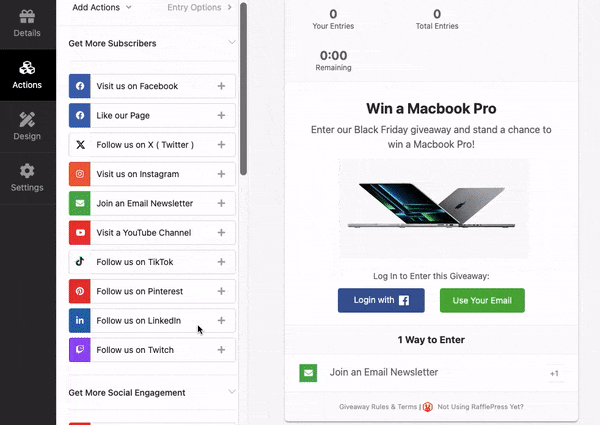
Wystarczy, że klikniesz ikonę plusa obok wybranego przedmiotu, a zostanie on automatycznie dodany do Twojego konkursu.
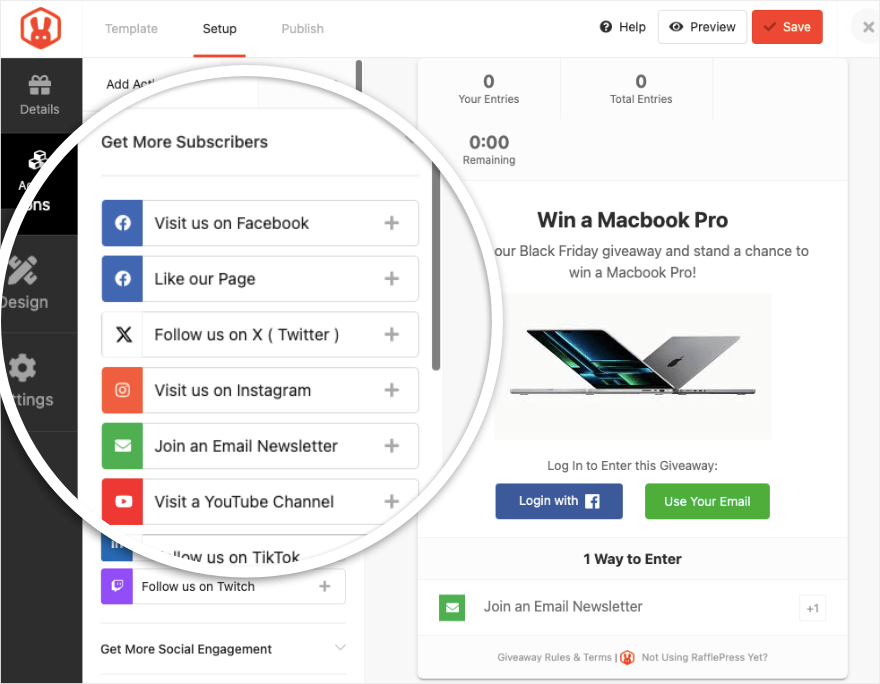

Na przykład dodajemy opcję „Odpowiedz na pytanie”. Po dodaniu do kampanii rozdań po lewej stronie pojawią się opcje edycji.
Tutaj możesz dodać swoje pytania i odpowiedzi. Możesz dodać pytanie otwarte, w którym użytkownicy będą mogli wypełnić własne odpowiedzi, lub możesz dać im wiele możliwości wyboru.
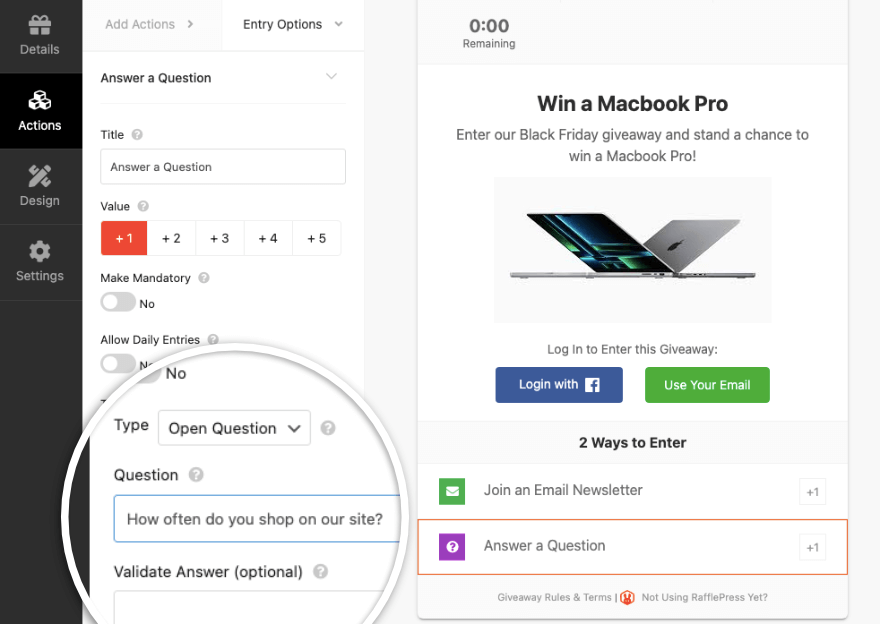
Zobaczysz także opcję wartości. Tyle zgłoszeń do konkursu z rozdaniem jest warte to zadanie. Możesz więc zachęcić ludzi do wybrania tej opcji, zwiększając jej wartość. Na przykład możemy dać im 5 zgłoszeń konkursowych, które odpowiedzą na to pytanie, dzięki czemu będą mieli większe szanse na wykonanie tego zadania.
Następnie dodajemy także opcję polecenia znajomego. Możesz zezwolić użytkownikom na szybkie udostępnianie konkursu na Facebooku, Twitterze, Pintereście, Linkedin i e-mailu. Pomoże Ci to nabrać większego rozmachu w konkursie.
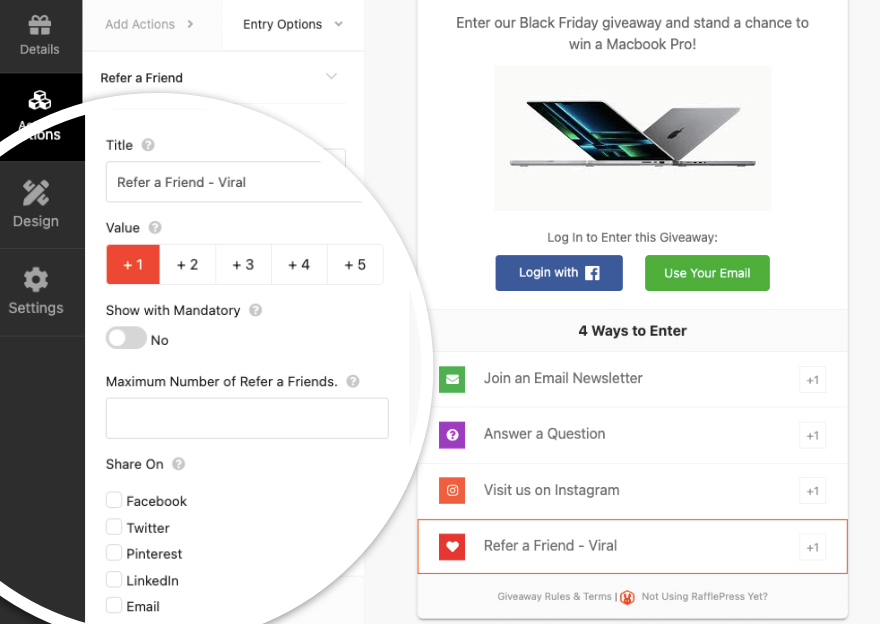
Teraz możesz dostosować projekt konkursu i skonfigurować ważne ustawienia.
Krok 4: Dostosuj projekt i ustawienia
RafflePress daje Ci pełną kontrolę nad wyglądem i stylem Twojego konkursu. Dzięki temu możesz stworzyć projekt, który będzie idealnie pasować do reszty Twojej witryny.
W lewym menu przejdź do zakładki Projekt . Tutaj możesz zmienić układ, czcionki i kolory przycisków. Możesz także dodać własne tło.
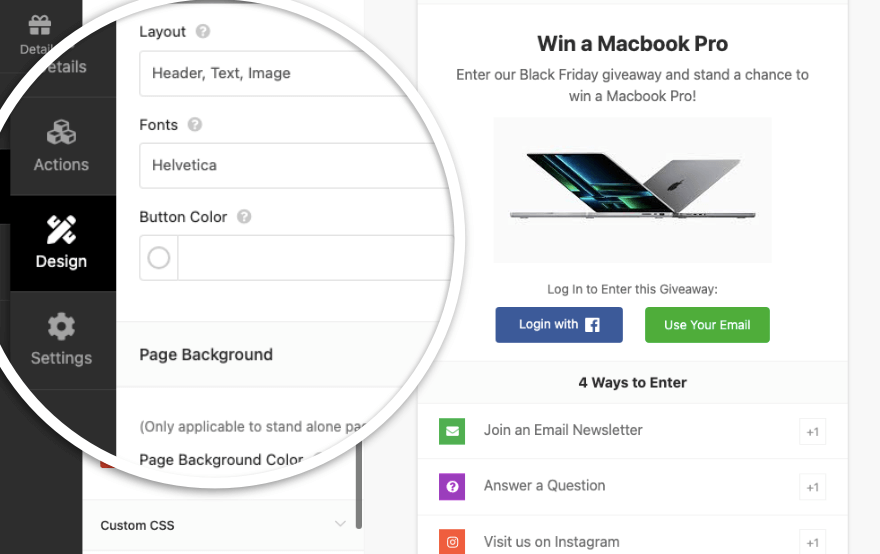
Jeśli chcesz dodać niestandardowy CSS, istnieje również pole wejściowe do tego.
Następnie skonfigurujmy ustawienia Twojego konkursu.
Jeśli przełączysz kartę Ustawienia w lewym menu, zobaczysz wszystkie opcje ustawień, w tym Ogólne, Zasady rozdania, Automatyzacja, RODO i inne.
Możesz eksplorować te opcje według potrzeb. Wszystko jest zrozumiałe i naprawdę łatwe w użyciu.
Na przykład, jeśli chcesz dodać zasady do swojego rozdania, otwórz zakładkę Zasady rozdania . Teraz zobaczysz opcję wprowadzenia warunków udziału w konkursie.
Jeśli nie jesteś pewien, co dodać, istnieje możliwość wygenerowania reguł. Spowoduje to przejście do ogólnego szablonu zasad, które zwykle mają zastosowanie do każdego konkursu online. Będziesz mieć podstawę, na której możesz budować lub dostosowywać według potrzeb.
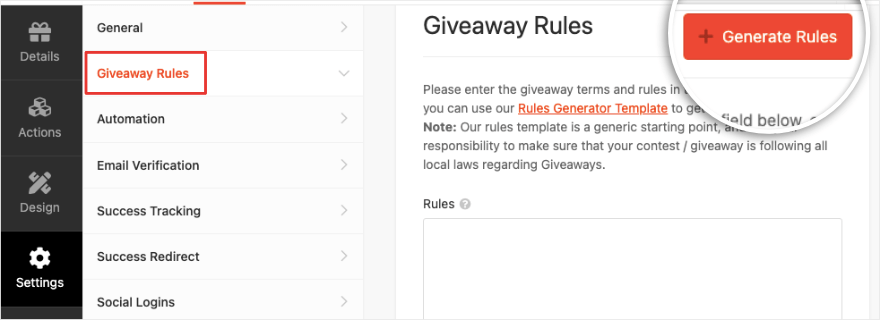
Jeśli potrzebujesz dodać zgodę RODO, to otwórz zakładkę RODO. Możesz włączyć zgodę na RODO jednym kliknięciem, aby włączyć przełącznik. Następnie możesz dodać własny tekst zgody na RODO i gotowe.
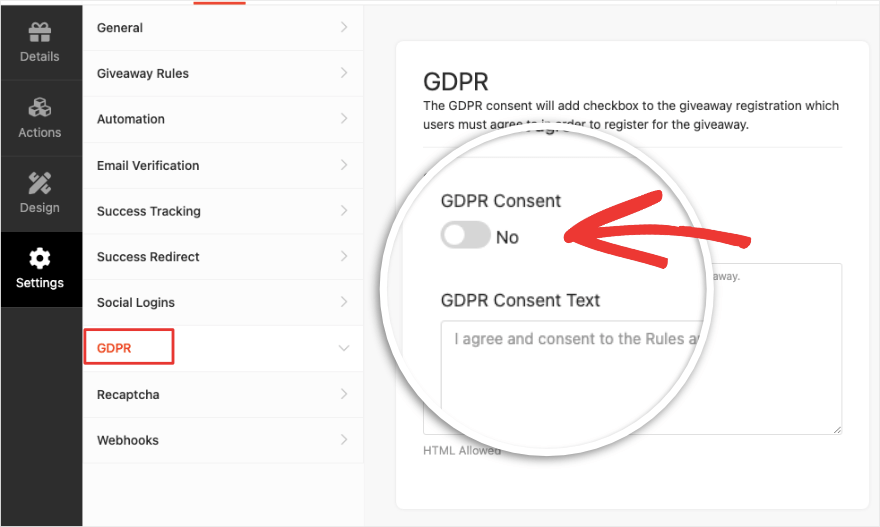
W ten sposób możesz dodać śledzenie sukcesu, przekierowania, ReCaptcha, loginy społecznościowe, weryfikację e-mail i wiele więcej. Ta wtyczka konkursowa ma wszystko, czego potrzebujesz do udanego rozdania nagród.
Nie będziemy tu wchodzić w szczegóły, ponieważ RafflePress jest prosty. Nie powinieneś mieć żadnych problemów ze skonfigurowaniem ustawień.
Jeśli napotkasz problemy, na stronie RafflePress znajdziesz mnóstwo dokumentacji i samouczków. Poza tym mają naprawdę niesamowity zespół wsparcia, z którym możesz się skontaktować i który Ci pomoże.
Upewnij się, że nacisnąłeś przycisk Zapisz u góry, aby zapisać zmiany.
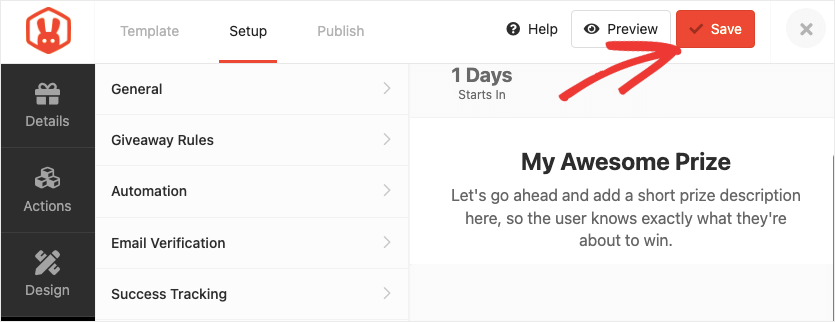
Teraz możesz już opublikować swój nowy prezent na swojej stronie internetowej.
Krok 5: Opublikuj konkurs
Aby dodać nowy konkurs do strony lub wpisu, otwórz edytor bloków w WordPress.
Dodaj nowy blok za pomocą ikony plusa i wyszukaj „RafflePress”.
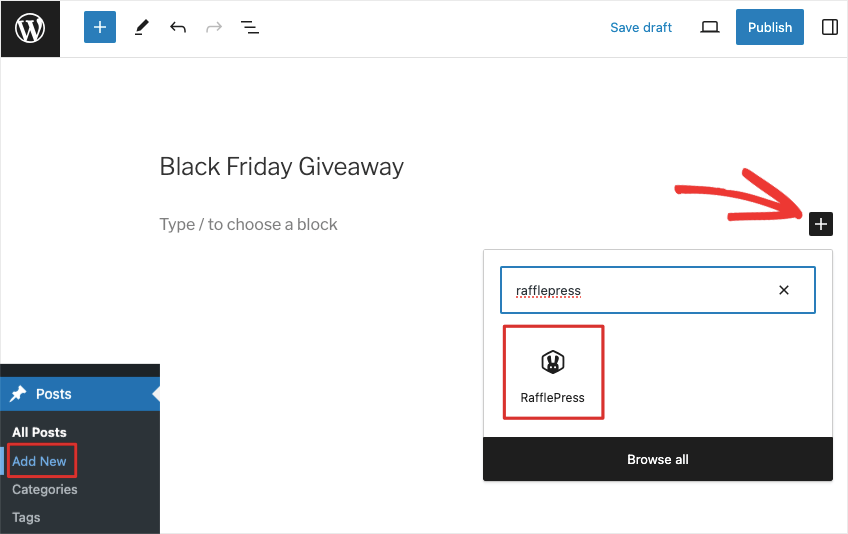
Kiedy dodasz ten blok WordPress RafflePress, zobaczysz RafflePress z rozwijanym menu. Możesz wybrać właśnie utworzoną kampanię.
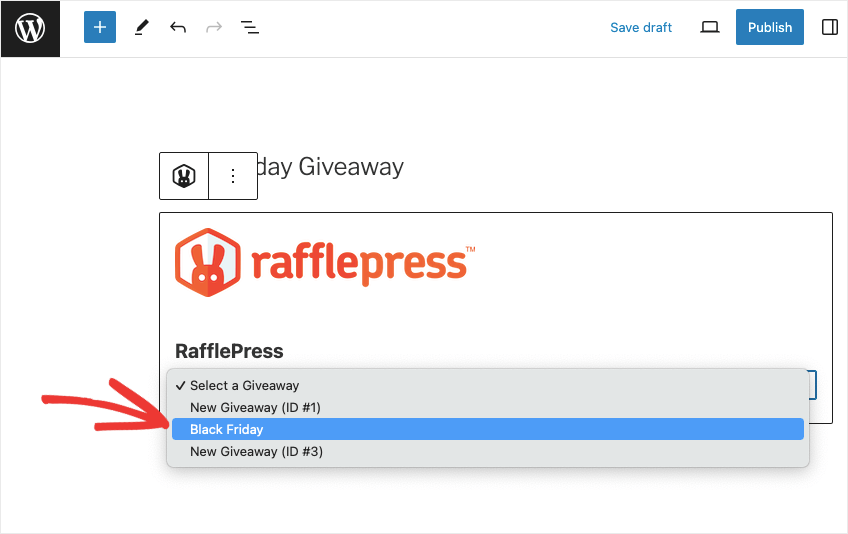
Możesz wyświetlić podgląd konkursu i opublikować post lub stronę, aby ożywić kampanię.
Jeśli chcesz dodać konkurs do paska bocznego lub stopki, musisz przejść do Wygląd » Widżety w panelu WordPress. Tutaj wyszukaj RafflePress i przeciągnij i upuść blok na pasek boczny.
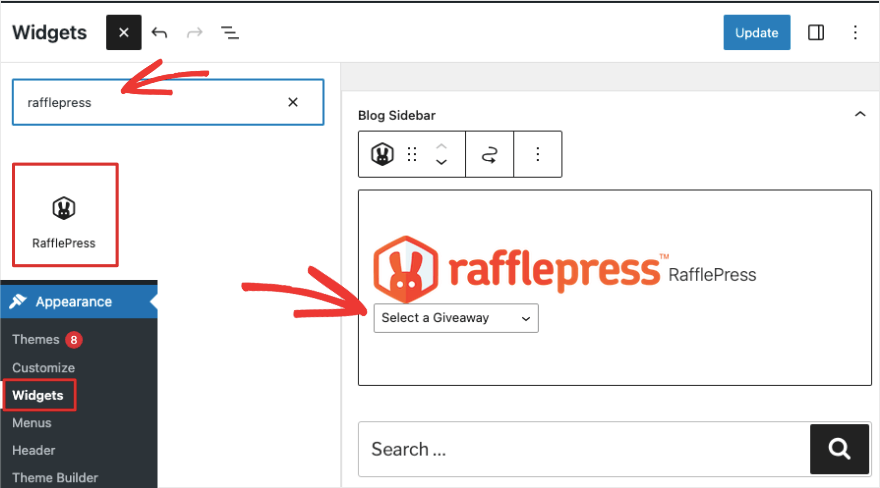
Teraz możesz wybrać utworzoną kampanię z menu rozwijanego. Aby zobaczyć zmiany, pamiętaj o aktualizacji paska bocznego.
RafflePress obsługuje również krótkie kody WordPress, jeśli chcesz osadzić konkurs w innym miejscu.
Jeśli kiedykolwiek będziesz musiał edytować swoje rozdanie, dostęp do kampanii znajdziesz w zakładce RafflePress »Gadżety .
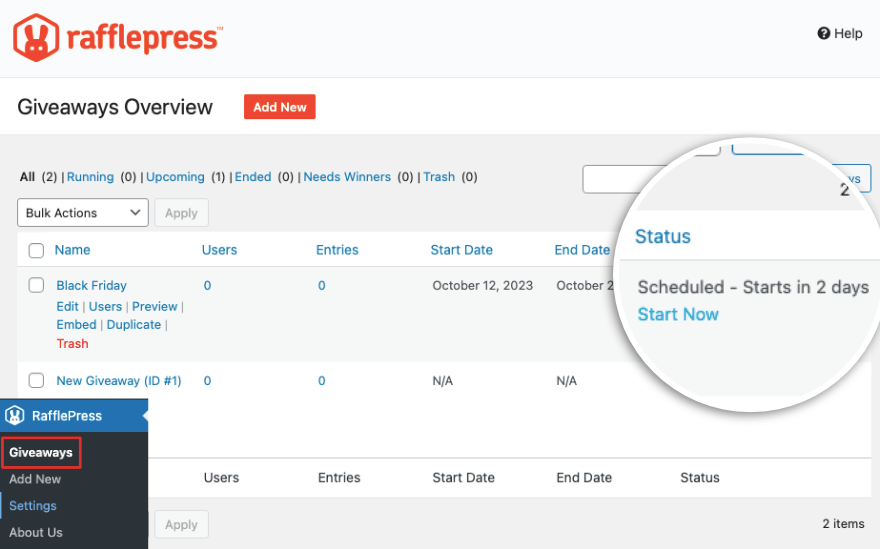
Zobaczysz listę utworzonych kampanii. Możesz wyświetlić wszystkie szczegóły dotyczące liczby osób biorących udział w kampanii wraz z datą rozpoczęcia i zakończenia.
Możesz także sprawdzić status swojej kampanii, aby zobaczyć, kiedy się rozpocznie lub zakończy, w zależności od wprowadzonych dat i godzin. Dostępna jest także opcja „Rozpocznij teraz”, jeśli chcesz natychmiast rozpocząć kampanię.
Ogłaszanie zwycięzcy Twojego rozdania
Po zakończeniu konkursu na stronie RafflePress »Gadżety zobaczysz, że konkurs „Potrzebuje zwycięzców”.
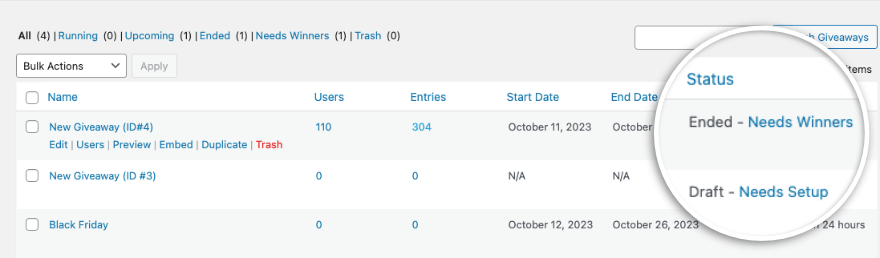
Kliknij tę opcję, a pojawi się nowe wyskakujące okienko z wyborem zwycięzcy. Możesz wybrać ilu zwycięzców chcesz ogłosić. Istnieje również możliwość wybrania tylko zweryfikowanych adresów e-mail, dzięki czemu będziesz mieć pewność, że zwycięzca jest prawdziwy.
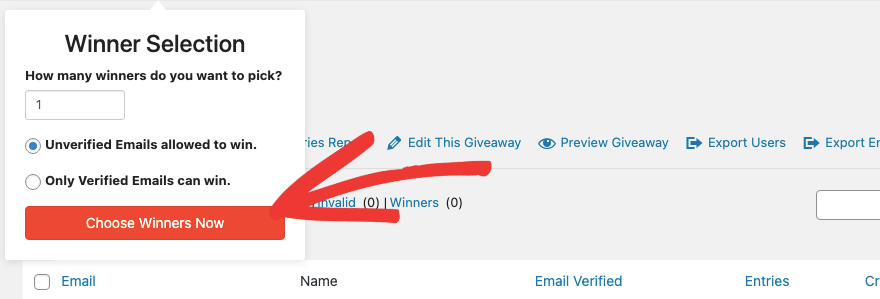
Wtyczka RafflePress losowo wybierze dla Ciebie zwycięzców rozdania. Zobaczysz ich nazwy i szczegóły. Możesz wysłać wiadomość e-mail do zwycięzcy, zdyskwalifikować go lub pokazać zgłoszenia.
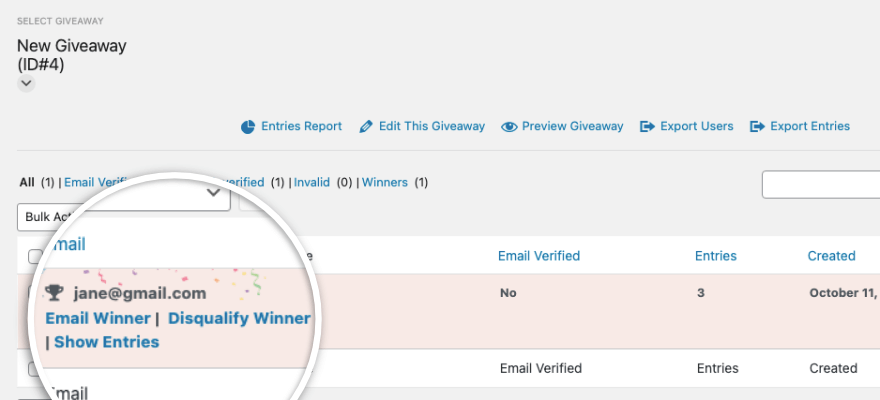
Otóż to! Nauczyłeś się, jak stworzyć konkurs lub rozdanie w WordPress!
Teraz dzięki RafflePress organizowanie rozdań jest tak łatwe nawet dla początkujących. Możesz użyć tej wtyczki, aby skonfigurować i przeprowadzić wiele konkursów jednocześnie. Następnie możesz także zapoznać się z naszymi przewodnikami na temat:
- Jak dodać formularz kontaktowy w WordPress
- Jak skonfigurować Google Analytics w WordPress
- 16 najlepszych wtyczek i narzędzi SEO WordPress
Te przewodniki pomogą Ci skonfigurować formularz kontaktowy, dzięki czemu użytkownicy będą mogli się z Tobą skontaktować. Dowiesz się także, jak śledzić wydajność swojej witryny WordPress za pomocą Google Analytics i poprawić SEO!
